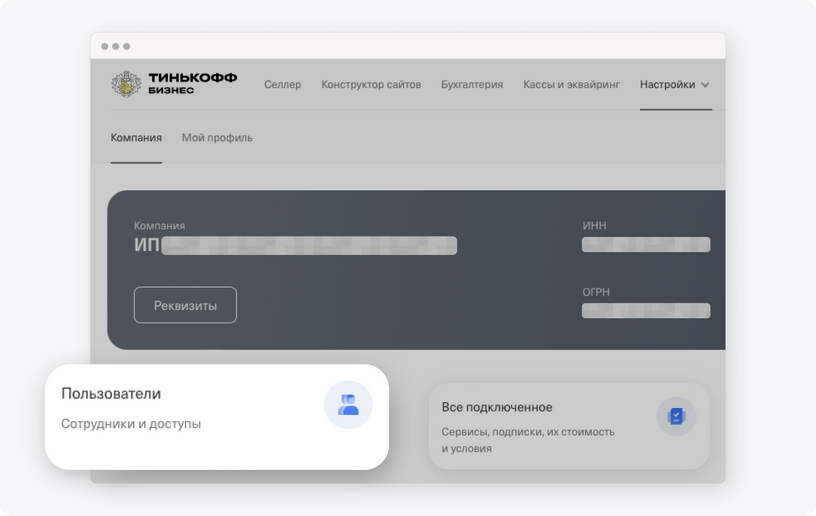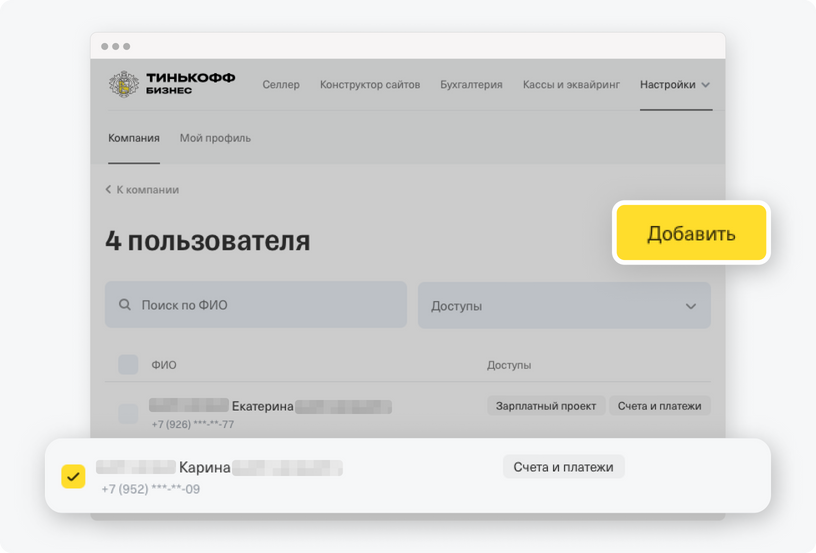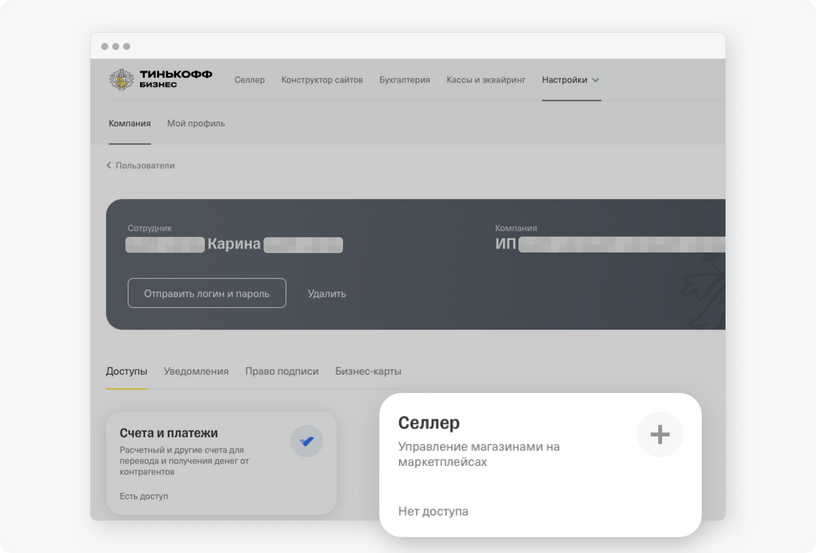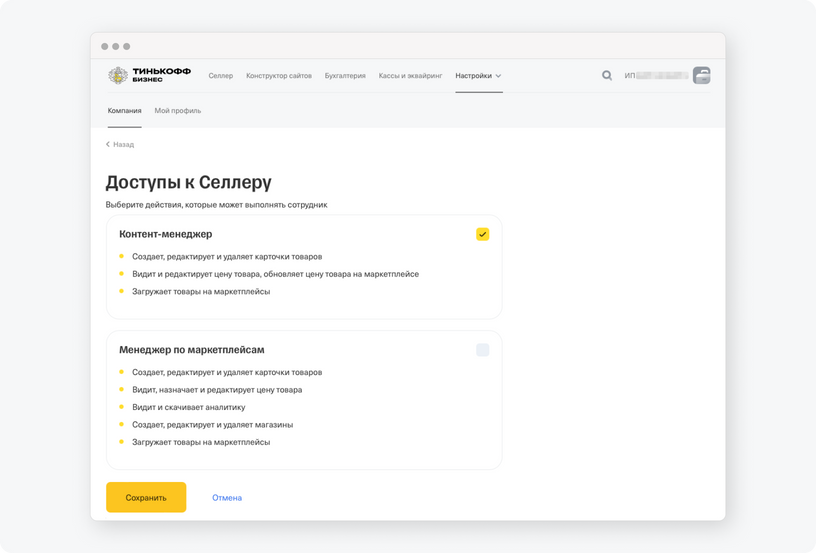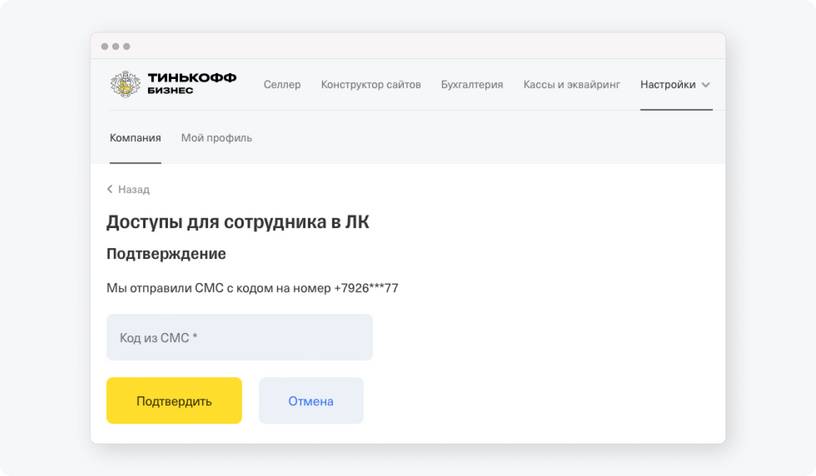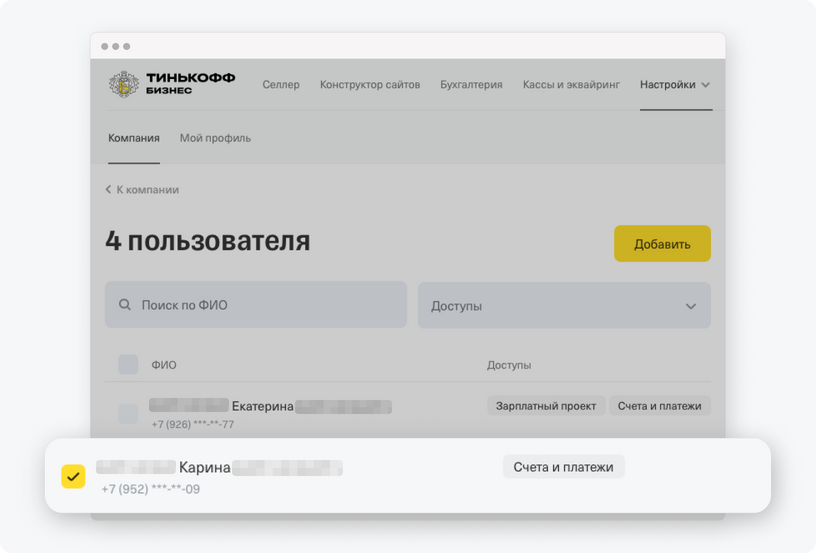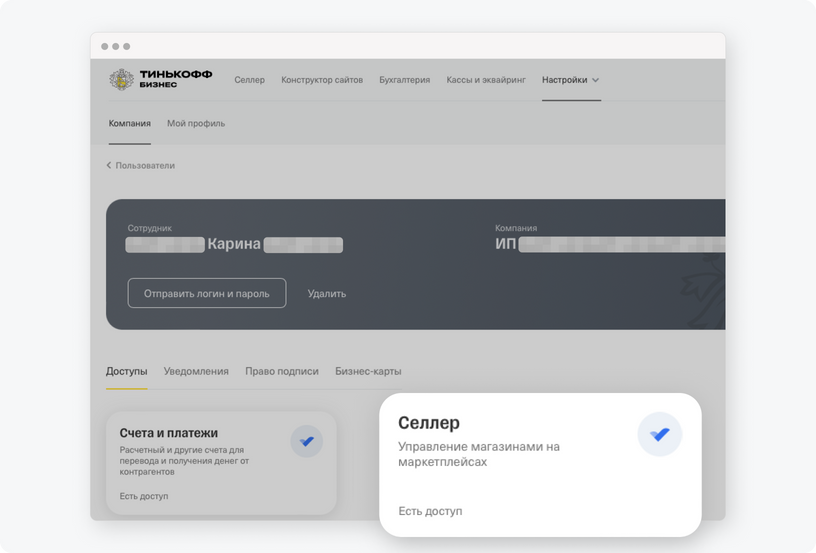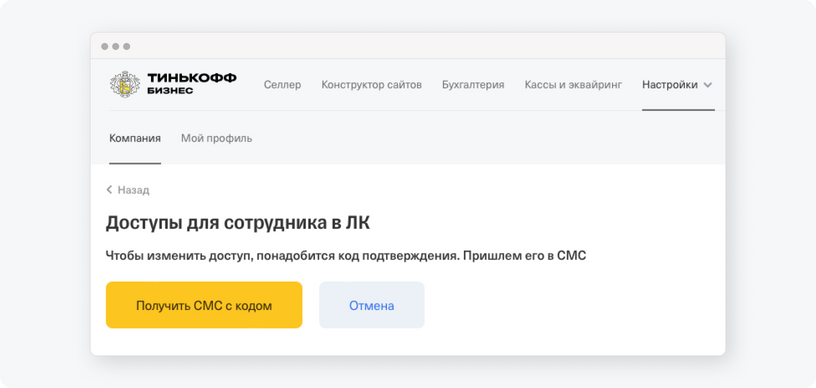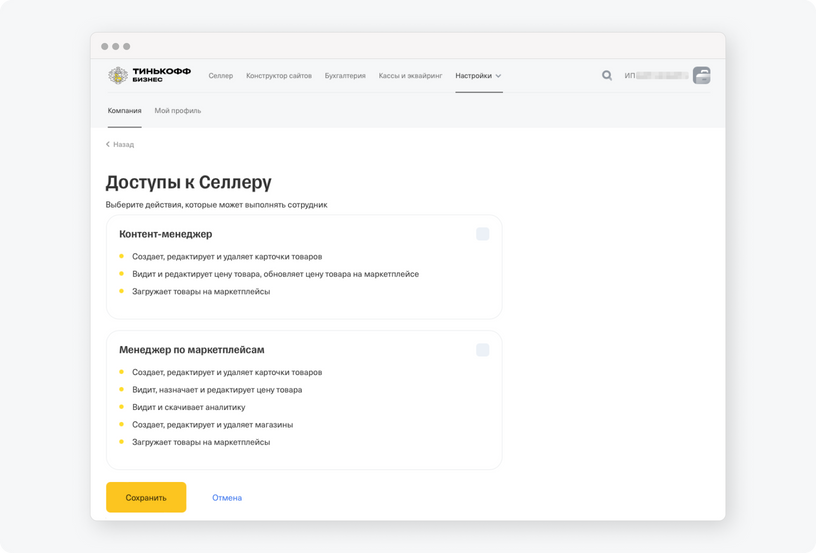Как начать работу с Тинькофф Селлером?
Подключите сервис в личном кабинете Тинькофф Бизнеса. Порядок действий зависит от того, кто подключает сервис — собственник магазина или сотрудник.
- у вас есть ключ API от магазина на маркетплейсе;
- у собственника магазина нет счета в Тинькофф Бизнесе.
Если вы собственник магазина
Процесс подключения зависит от того, есть ли у вас доступ к личному кабинету Тинькофф Бизнеса.
Если у вас есть доступ к личному кабинету Тинькофф Бизнеса, выберите «Все сервисы» → в разделе «Привлечение клиентов» выберите «Селлер» → «Подключить»
Если у вас нет доступа к личному кабинету Тинькофф Бизнеса, пройдите короткую регистрацию на странице Тинькофф Селлера. Мы пришлем сообщение с паролем. Авторизуйтесь с его помощью в личном кабинете Тинькофф Бизнеса и подключите Тинькофф Селлер: выберите «Все сервисы» → «Привлечение клиентов» → «Селлер» → «Подключить».
После подключения нужно добавить магазин, для этого понадобится ключ API. Как добавить магазин в Тинькофф Селлер
После этого вы можете дать доступ сотрудникам и выдать им роли. Какие роли есть в Тинькофф Селлере
Если вы сотрудник магазина
Вы можете самостоятельно подключить Тинькофф Селлер, только если одновременно соблюдены два условия:
Чтобы подключить Тинькофф Селлер, пройдите короткую регистрацию. Мы пришлем сообщение с паролем. Авторизуйтесь с его помощью в личном кабинете Тинькофф Бизнеса и подключите Тинькофф Селлер: выберите «Все сервисы» → «Привлечение клиентов» → «Селлер» → «Подключить».
После подключения к Тинькофф Селлеру нужно добавить магазин, для этого понадобится ключ API. Как добавить магазин в Тинькофф Селлер
После этого вы можете дать доступ к сервису другим сотрудникам и выдать им роли. Какие роли есть в Тинькофф Селлере
Не получится самостоятельно подключить сервис, если у собственника магазина есть расчетный счет в Тинькофф Бизнесе. В этом случае обратитесь к собственнику.
После подключения в личном кабинете сервис также станет доступен в мобильном приложении:
- на Android начиная с версии 2.82 — сразу же;
- на iOS начиная с версии iOS 2.81 — в течение суток.